
| 記事の種類 | はてなブログの使い方、はてなブログの書き方 |
| SEO対策 | 関係あり |
| SXO対策 | 関係あり |
| 難しさ | 超かんたん |
| 重要さ | 重要 |
- はてなブログの続きを読むができないので困っている
- はてなブログの続きを読むを設定したい
- はてなブログを上手に使いたい
はてなブログの続きを読むを設置したのに、記事を分割できなくて困る方は多いみたいです。
実は、ぴっぴ(@hiyoko_no_pippi)もそんな一人でした💦
ところがピッピてアイコンを押すだけでトップページの記事を分割表示できるんですよ。
そのような訳で今回は、続きを読むの使い方を紹介します。
内容は、図解を見るだけで分かるようにしました。
はてなブログの続きを読むの使い方が分からなくて、あちこち検索する時間のない方にオススメです。
ひとつお願いがあります。
記事を読んで「本当に図解だけで分かるよ!」て思われたら、読者登録してください。
お願いします。
- 続きを読む機能とは何か?
- ブログに続きを読むがある理由
- はてなブログの続きを読むの設置
- はてなブログの続きを読むを設置できないときの対処法
- 無料版のトップページを一覧表示ぽくする方法
- 続きを読むはチョッピリ重要だということ

- 続きを読むとは記事を分割する機能
- 続きを読むがある理由
- はてなブログの続きを読むの設置方法
- はてなブログの続きを読むができないときの対処方法
- 無料版でトップページを一覧表示ぽくする方法
- まとめ|続きを読むはチョッピリ重要な機能!
- これから記事を書く方へご案内
続きを読むとは記事を分割する機能
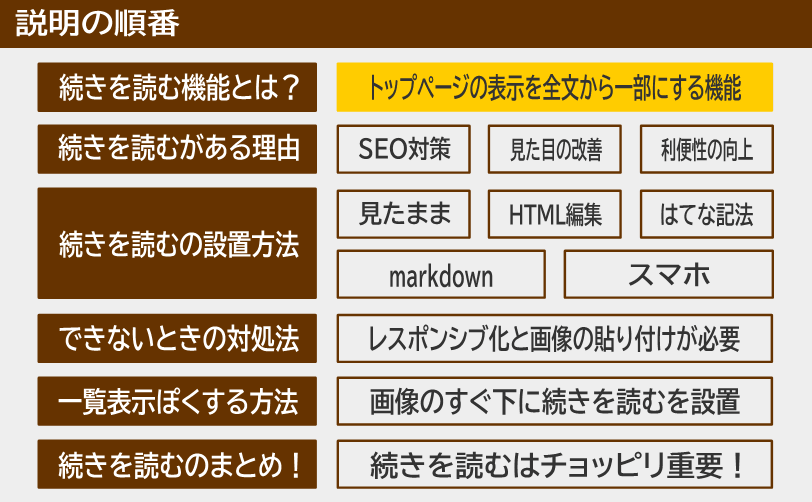
はてなブログの続きを読むの使い方を説明する前に、こちらの機能について説明します。
続きを読む機能を知らない方は、ぜひお読みください。
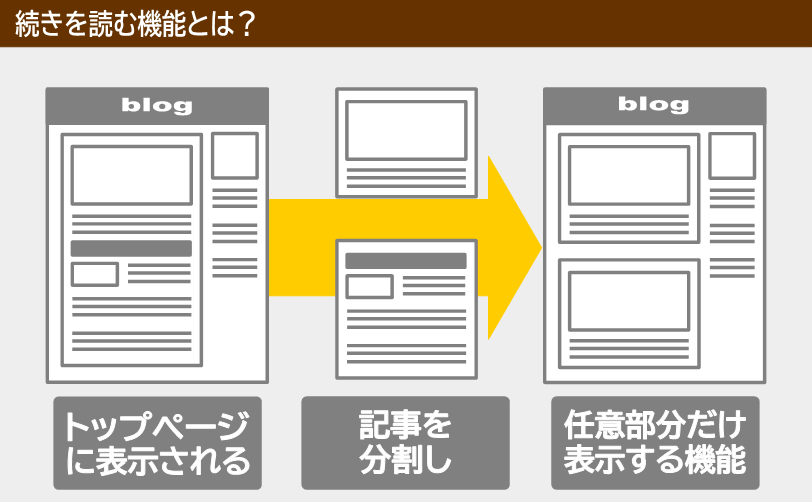
続きを読むとは、記事を分割してトップページに表示する機能です。
PC版の場合、続きを読む機能を使わないとトップページに記事の全文が表示されます。
続きを読むがある理由
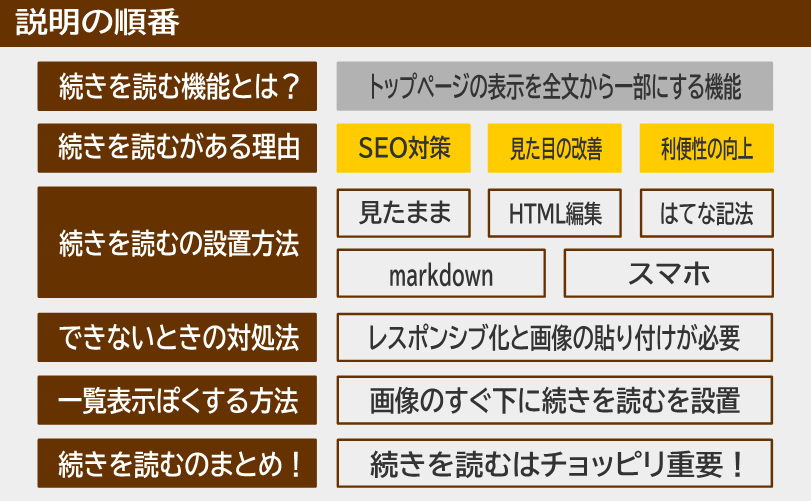
ブログに続きを読む機能がある理由は、次のとおりです。
- SEO対策
- 見た目の改善
- 利便性の向上
SEO対策
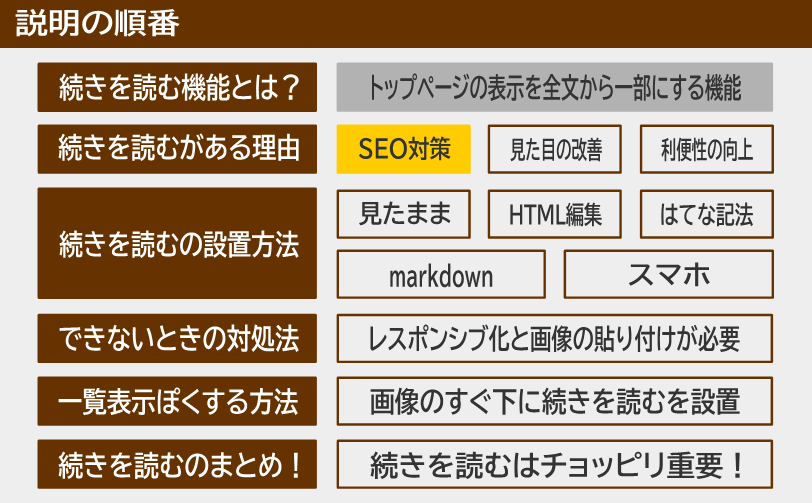
続きを読む機能はSEO対策になります。
なぜなら重複コンテンツを回避できるからです。
一覧になっているトップページと詳細記事の内容が同じだと、検索エンジンに重複コンテンツと思われます。
続きを読む機能を使えば、トップページと記事の内容の重複を回避でき、結果としてSEO対策になるという訳です。
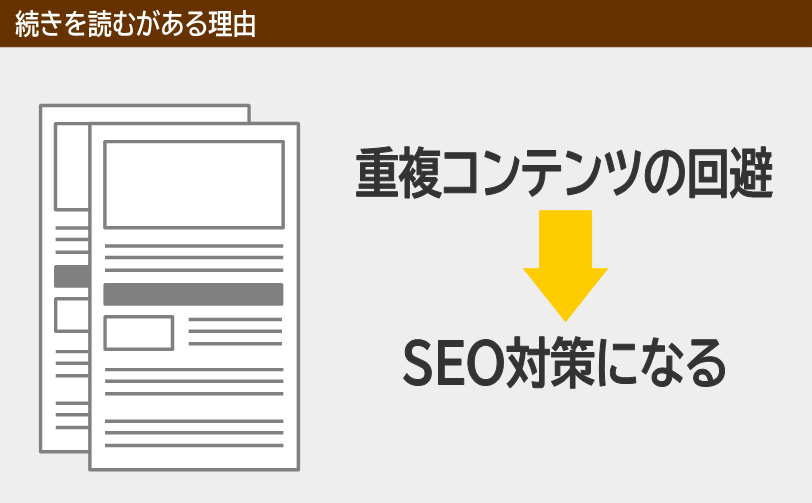
ところが、はてなブログの無料版ではトップページの一覧表示ができません。
そのままではトップページと記事が重複するため、続きを読む機能を使う必要があります。
これがブログに続きを読む機能がある理由の一つです。
見た目の改善

続きを読む機能は、見た目の改善になります。
なぜなら素人感が軽減されるからです。
続きを読む機能を使わないと、トップページに記事を全文表示されます。
ブログの黎明期なら別に問題ありませんでした、トップページを全文表示しているブログばかりだったので。
しかし、今ではトップページの一覧表示やサイトマップになっているのが当前。
そんな中トップページが全文表示だと、素人ぽさを感じてしまいます。
ところが続きを読むを使えば、全文表示でなくなり見た目の改善できるのです。
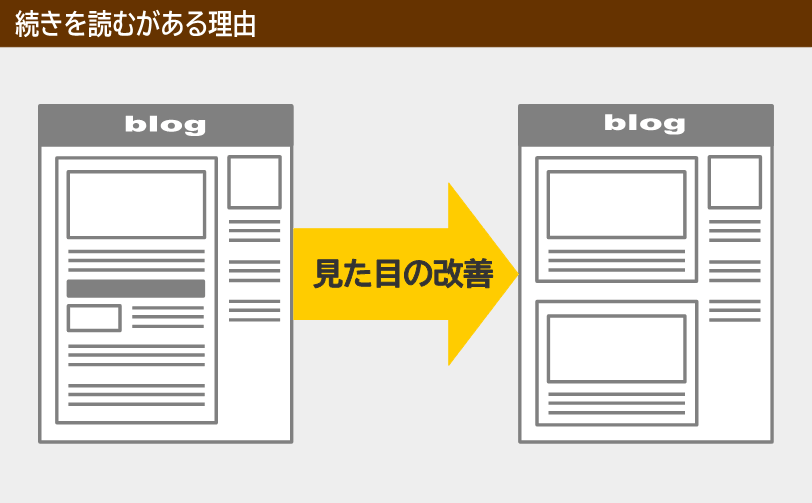
そして、はてなブログの無料版の場合一覧表示ができません。
そのためトップページの記事数を多くしていると、トップページがとんでもない長さになってしまいます。
そこで続きを読む機能を使えば、記事の一部しかトップページに表示されず見た目が良くなるのです。
利便性の向上
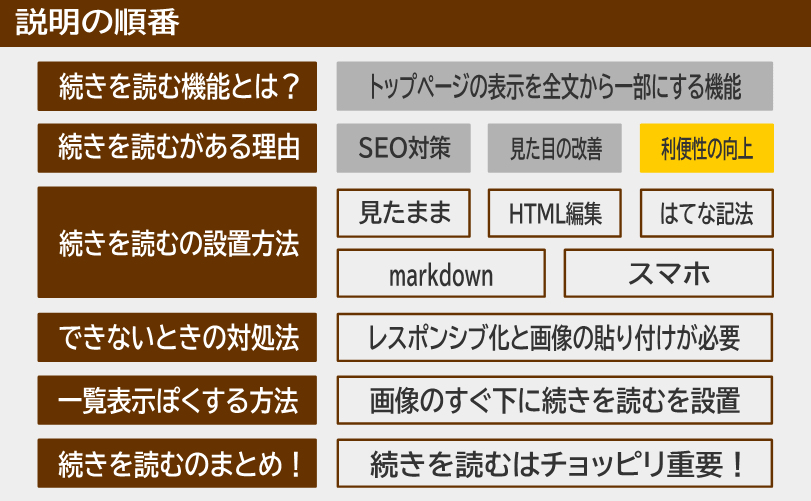
続きを読む機能は、利便性の向上になります。
なぜならトップページで記事を探しやすくなるからです。
トップページが全文表示になっている場合、読みたい記事を探すのに苦労したことありませんか?
- スクロールの手間
- ページ変更のクリック数の増加
続きを読む機能を使えば、このような煩わしさを改善できユーザーの利便性を向上できます。

はてなブログプロ版やワードプレスの一部のテーマのように一覧表示できれば、続きを読むを使う必要はありません。
ところが、はてなブログの無料版の場合一覧表示が不可能💦
そのためトップページの記事数を多くしたい場合、続きを読む機能を使わなければトップページがとんでもない長さになってしまいます。
記事が全文表示されてトップページが長くなると、困るのはユーザーの方。
ユーザーの方が記事を探しやすくするために、はてなブログの無料版では続きを読むを使う方が良いのです。
はてなブログの続きを読むの設置方法

はてなブログの続きを読むの設置のしかたは、次のとおりです。
- 見たままモード
- HTML編集
- はてな記法
- markdown
- スマホ
見たままモード
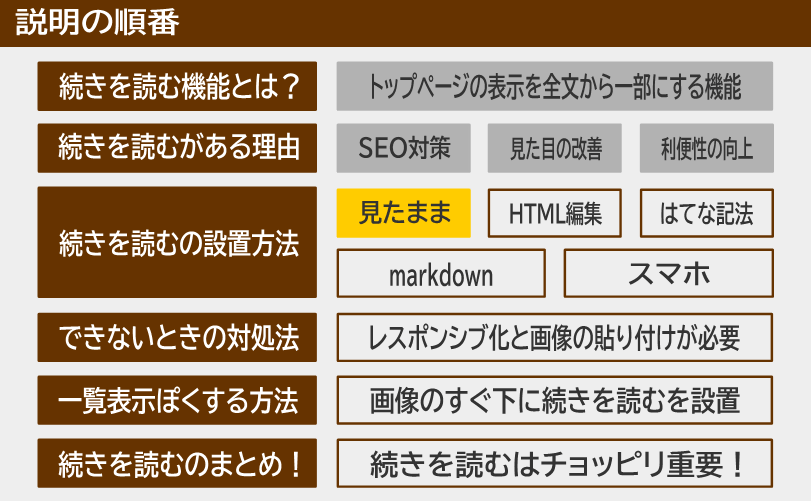
見たままモードで続きを読むを設置する方法は、次のとおりです。
- アイコンを押す
- 続きを読むが設置される
アイコンを押す

まず続きを読むのアイコンに矢印を合わせましょう。
矢印を合わせたら、マウスの左側のボタンを押してください。
続きを読むが設置される
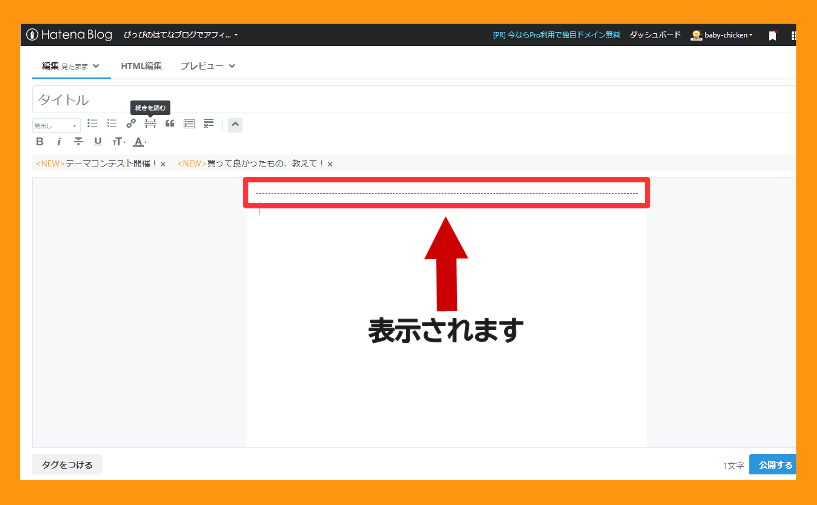
上の画像のように続きを読むが設置されます。
記事の公開後、トップページに続きを読むボタンが表示されていたらOKです!
HTML編集

HTML編集で続きを読むを設置したい場合、直接コードを入力しましょう。
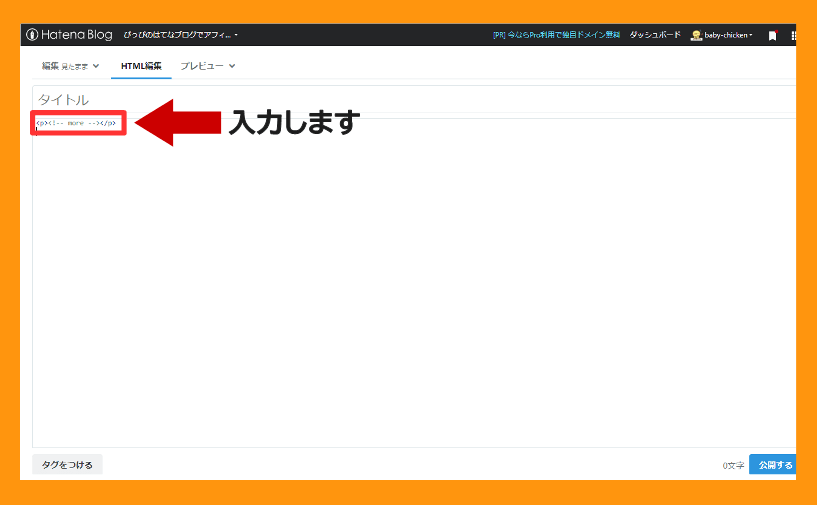
入力するコードは次のとおりです。。
すると記事の公開後、トップページに続きを読むボタンが表示されます。
コード入力が面倒なら定型文を使う、または見たままモードでアイコンを押すと楽ちんですよ!
はてな記法
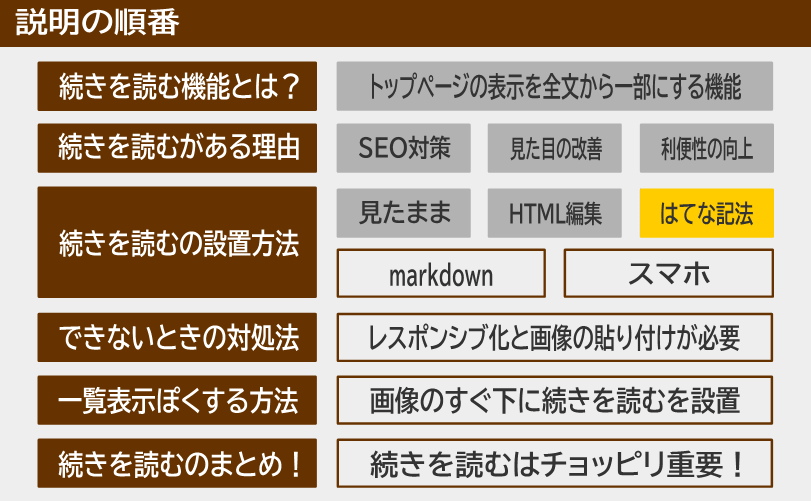
はてな記法で続きを読むを設置する方法は、次のとおりです。
- アイコンを押す
- 続きを読むが設置される
アイコンを押す

まず続きを読むのアイコンに矢印を合わせましょう。
矢印を合わせたら、マウスの左側のボタンを押してください。
続きを読むが設置される
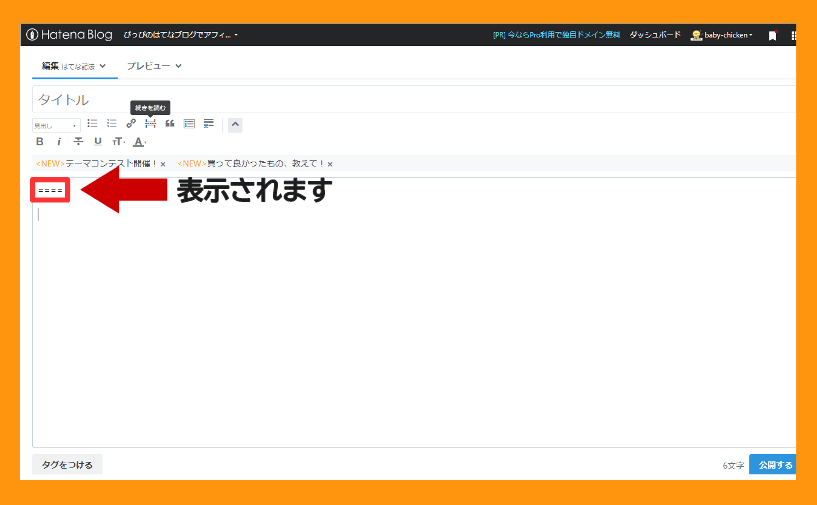
上の画像のように続きを読むが設置されます。
記事の公開後、トップページに続きを読むボタンが表示されていたらOKです!
markdown

markdownで続きを読むを設置する方法は、次のとおりです。
- アイコンを押す
- 続きを読むが設置される
アイコンを押す
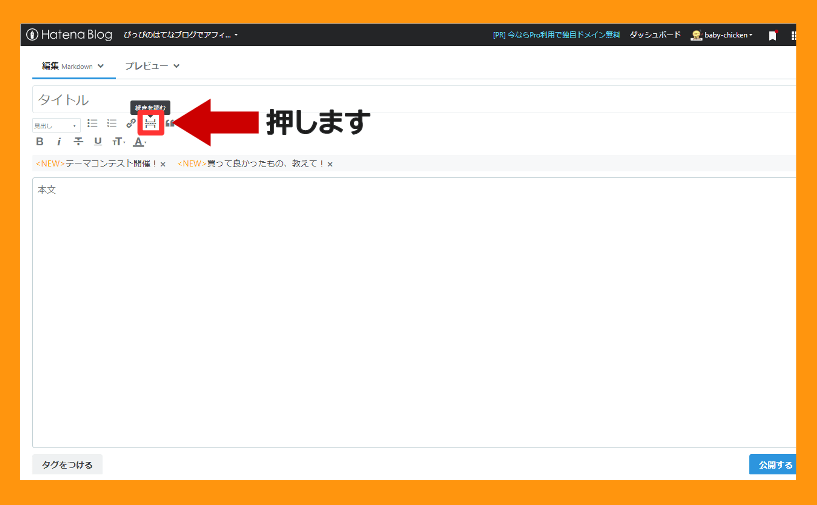
まず続きを読むのアイコンに矢印を合わせましょう。
矢印を合わせたら、マウスの左側のボタンを押してください。
続きを読むが設置される
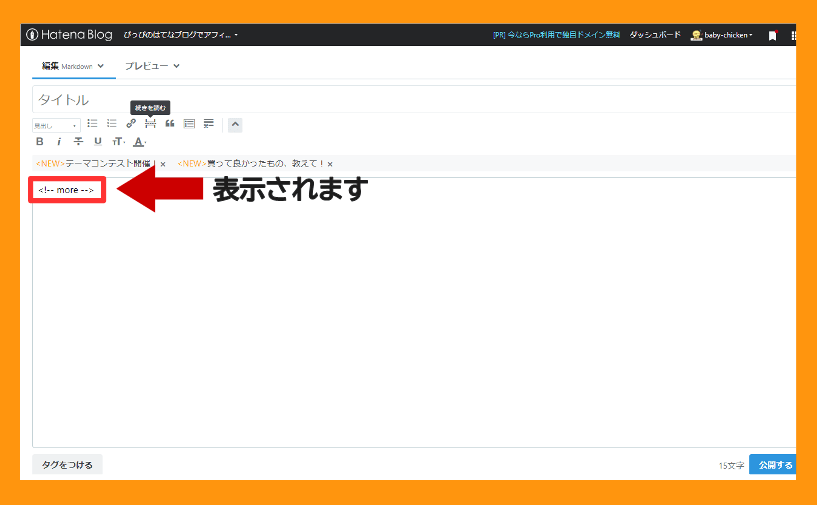
上の画像のように続きを読むが設置されます。
記事の公開後、トップページに続きを読むボタンが表示されていたらOKです!
スマホ
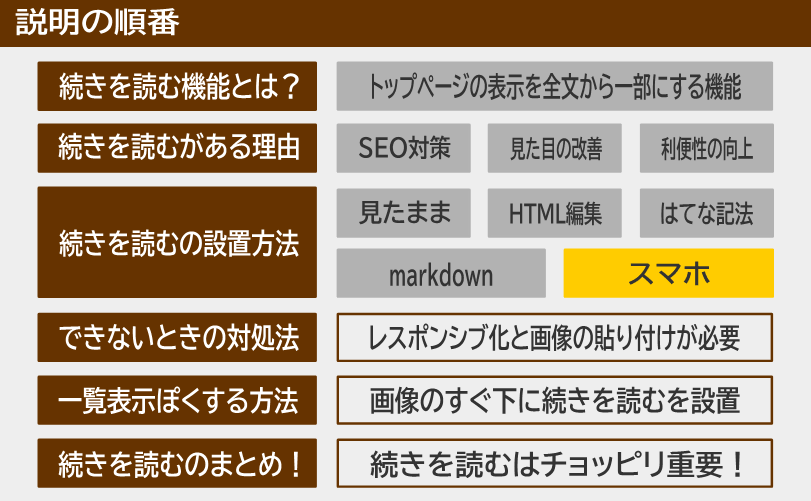
はてなブログのアプリにはツールがありません。
そのため続きを読むを設置する場合、はてな記法で次のコードを入力する必要があります(ブラウザに表示されないためコードを全角で書いています。実際は半角です)。
なおスマホで編集モードを切り替える方法は、次のとおりです。
- 左上の歯車をタップ
- 設定内の編集モードをタップ
- はてな記法をタップ
markdownは、「<!-- more -->」と入力すればOKです(かぎかっこ内のコードを入力してくださいね)。
はてなブログの続きを読むができないときの対処方法
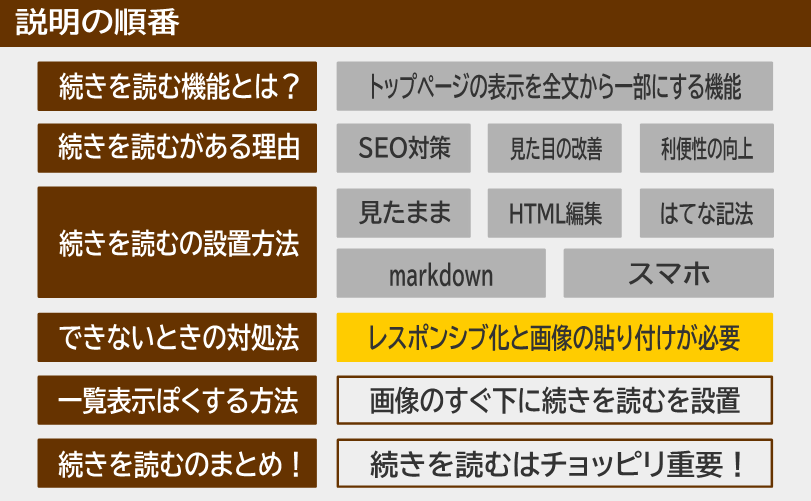
はてなブログの続きを読むができないときの対処方法は次のとおりです。
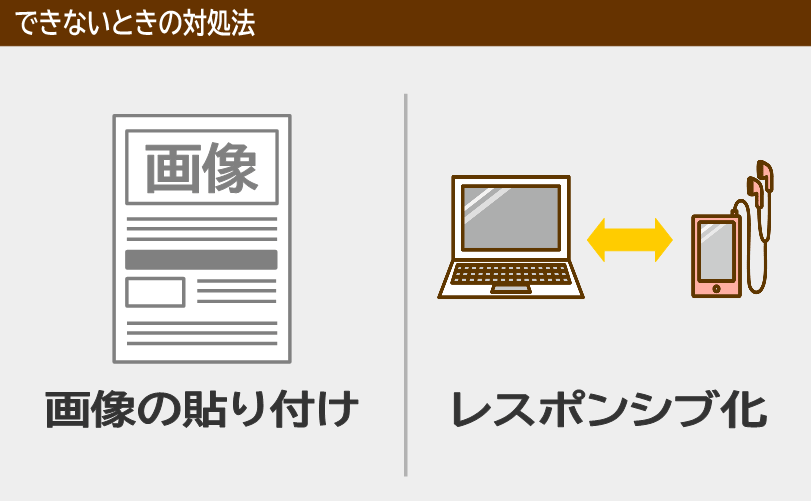
両方ともしないと、記事に続きを読むを設置してもトップページで正しく表示されません。
この手順を踏めば無料版でも、ぴっぴのはてなブログでアフィリエイトのトップページみたいに「続きを読む」ボタンが設置されますよ
無料版でトップページを一覧表示ぽくする方法
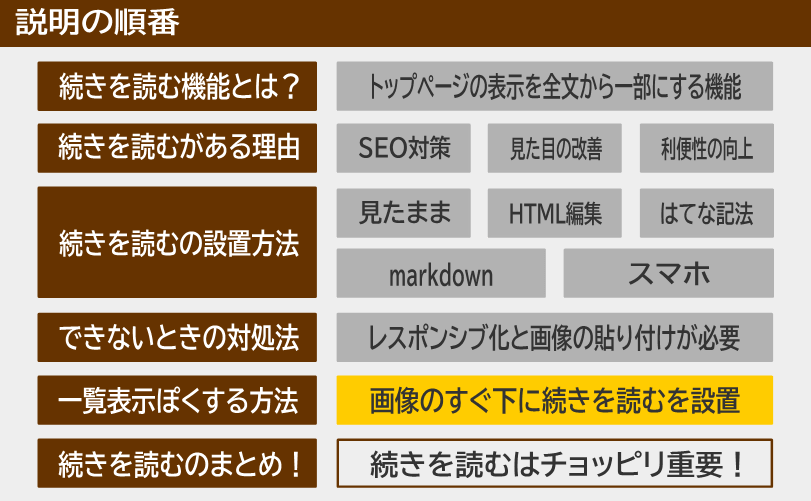
余談ですが、続きを読むを使って無料版でもトップページを一覧表示ぽくする方法を紹介します。
それは、次のとおりです。
- 最初に画像を貼り付ける
- 画像の次に続きを読むを設置する
- 続きを読むの後に文章を入れる
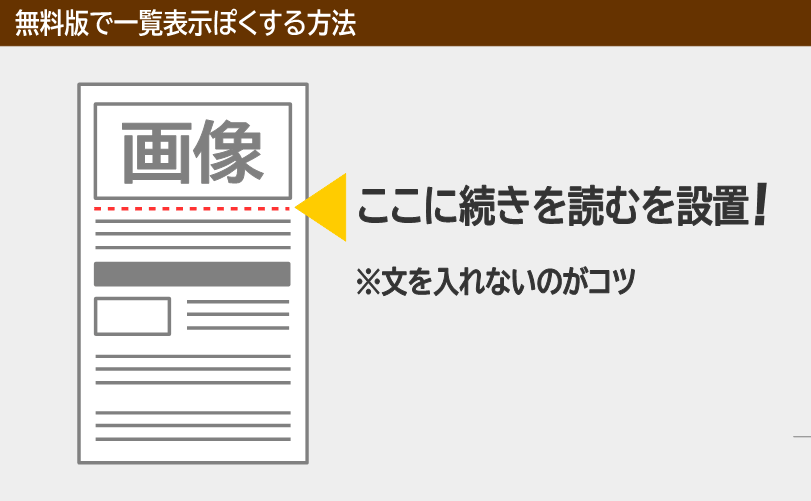
上の図解みたいに記事の最初に画像を入れます。
そして、赤い点線のところに続きを読むを設置してください。
このとき文字を入れないのがポイント!

するとトップページの表示が上の図解みたいになり、続きを読むボタンが設置されますよ。
ただし、この方法を使ってもトップページの広告とソーシャルボタンはなくなりませんのであしからず。
この方法と概要文を併用すればトップページと記事の重複部分がなくなるので、チョッピリくらいSEO対策になると考えられます*1。
まとめ|続きを読むはチョッピリ重要な機能!

はい、ブログには「続きを読む」という機能があります。
続きを読むは、トップページに記事を全文ではなく一部を表示するものです。
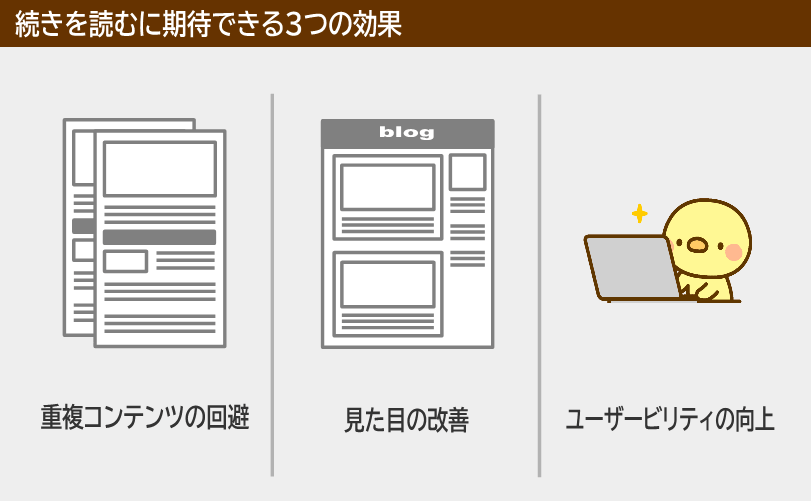
はい、続きを読むを使うと、次の3つの効果を期待できます。
- 重複コンテンツの回避
- 見た目の改善
- ユーザビリティの向上

つまりブログにとって、続きを読むは大事な機能です。
ただし、トップページを一覧表示できるワードプレスの一部のテーマやはてなブログプロ版には、あまり大事な機能ではありません。
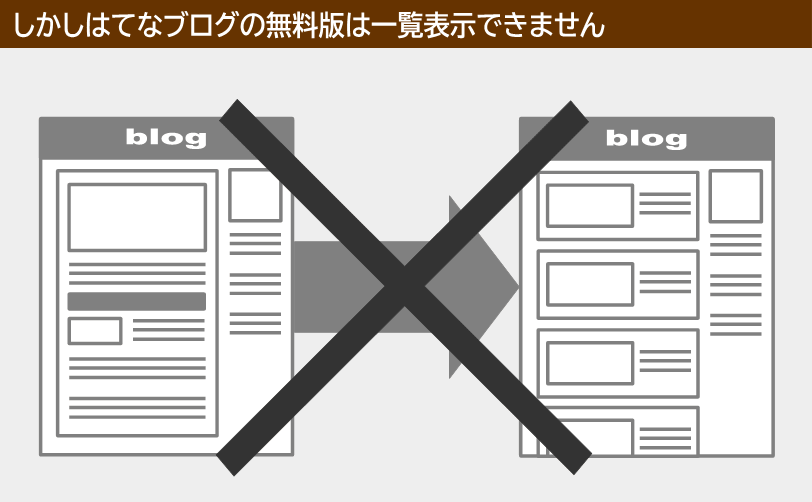
ところが、はてなブログ無料版のように一覧表示ができないブログサービスにとって、続きを読むは利用すべき大事な機能です。

トップページの一覧表示ができないブログサービスでは、先述の効果を期待できるので続きを読むを使いましょう。

そしてブログの品質改善にお役に立てください。
これから記事を書く方へご案内
ぴっぴのはてなブログでアフィリエイトでは、編集画面の使い方が分かる「画像でわかる【はてなブログの記事の書き方】」をご用意しています。
記事の内容
- 使用頻度の高い【機能の使い方を21枚の画像】で紹介
- オススメの記事の内容
- ネタの探し方
- 記事の品質の上げ方
このような盛りだくさんの内容になっています。
「良い記事を書きたい」または「検索する手間を省きたい」という方は、下記のリンクより「画像でわかる【はてなブログの記事の書き方】」をご覧ください。
*1:あくまでも個人の感想です。
